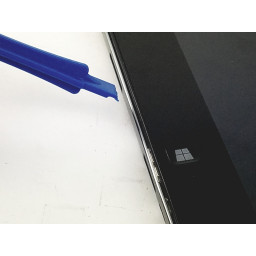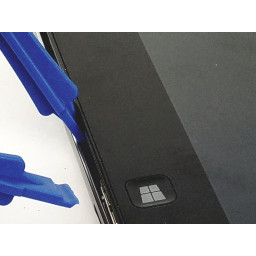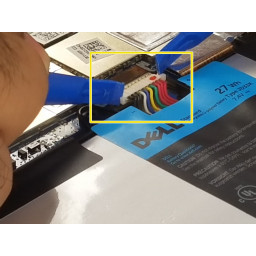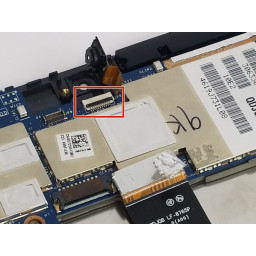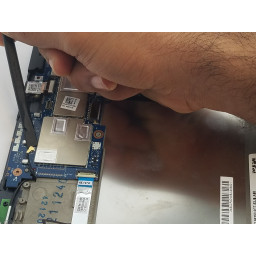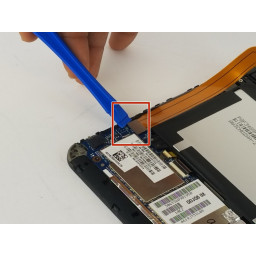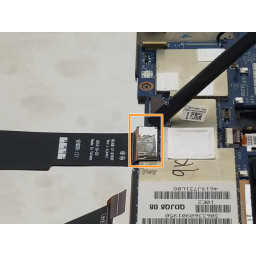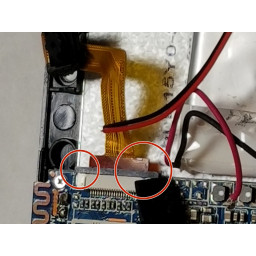Замена материнской платы Dell XPS 10

Шаг 1
Вставьте один из пластиковых инструментов открытия в трещину на боковой стороне устройства с помощью кнопки Windows.
Сдвиньте другой пластиковый инструмент открытия в противоположную сторону в трещине рядом с первым и немного отодвиньте заднюю крышку за раз или сдвиньте их по краям по мере необходимости.
Наконец, сдвиньте два пластиковых инструмента открытия вокруг корпуса, пока он не откроется.
Шаг 2
Открутите два винта, показанные на рисунке красным кружком.
Используйте крестовую отвертку # 0, чтобы удалить два 4 мм винта
Поднимите штекер, который соединяет камеру с материнской платой, используя пластиковый инструмент для открывания, как показано на рисунках.
Шаг 3
Используйте черный spudger, чтобы удалить все ленточные кабели, кроме широкого оранжевого кабеля.
Используйте пластиковый инструмент открытия, чтобы удалить оранжевый кабель.
С помощью крестообразной отвертки № 0 удалите два 3 мм винта.
Шаг 4
Отвинтите три черных 4-миллиметровых винта с помощью крестовой отвертки размером PH 0 (один из которых находится под ленточным кабелем золотого цвета).
Отвинтите три серых 3-миллиметровых винта одной и той же отверткой (крестовая отвертка, размер PH 0.)
Отсоедините разъем, соединяющий аккумулятор с материнской платой.
Шаг 5
Используйте нейлоновый spudger, чтобы отсоединить кабель на материнской плате.
Шаг 6
Продолжайте отсоединять все ленточные кабели от материнской платы.
Используя черный spudger, удалите алюминиевую ленту с широкого черного кабеля. Будьте осторожны, чтобы не порвать ленту, так как она хрупкая.
С помощью крестообразной отвертки № 0 удалите два последних 3 мм винта.
Комментарии
Пока еще нет ниодного комментария, оставьте комментарий первым!
Также вас могут заинтересовать
Вам могут помочь


Лаборатория ремонта